Naprawiono: iPhone utknął w pętli resetowania do ustawień fabrycznych
Ostatnio wielu użytkowników zgłosiło, że takproblemy z resetowaniem urządzeń iOS. Zwykle problem powstaje z powodu nieprawidłowego działania oprogramowania. Prowadzi to często do problemów takich jak resetowanie iPhone'a na zawsze lub iPhone blokuje się na ekranie resetowania. Chociaż główna przyczyna tego problemu jest nadal nieznana, istnieją różne rozwiązania, które można wypróbować, aby rozwiązać problem.
W tym artykule przedstawiamy rozwiązania, jeśli Twój iPhone zablokował się po przywróceniu ustawień fabrycznych. W ten sposób będziesz mógł włączyć urządzenie i korzystać z niego później.
- Metoda 1: Wymuś ponowne uruchomienie telefonu iPhone
- Metoda 2: Napraw system iPhone, aby naprawić problem zablokowania iPhone'a bez utraty danych
- Metoda 3: Napraw iPhone'a zatrzymanego w resecie do ustawień fabrycznych za pomocą trybu odzyskiwania
Metoda 1: Wymuś ponowne uruchomienie telefonu iPhone
Jeśli ekran iPhone'a jest całkowicie zamrożony lubczarny, może być konieczne wymuszenie ponownego uruchomienia iPhone'a. Po wymuszonym ponownym uruchomieniu iPhone'a nie usuniesz danych. Możesz ponownie uruchomić urządzenie, nawet jeśli ekran jest czarny. Musisz wykonać następujące czynności:
W przypadku iPhone'a 6 i wcześniejszych modeli: Musisz nacisnąć i przytrzymać przycisk Home i Top przez co najmniej 10 sekund, aż zobaczysz logo Apple w swoim urządzeniu.
Na telefonie iPhone 7 lub iPhone 7 Plus: W scenariuszu resetowania iPhone'a 7 lub 7 Plus trwa wiecznie, musisz nacisnąć i przytrzymać przycisk boczny i przycisk zmniejszania głośności przez co najmniej 10 sekund, a następnie zwolnić je, gdy zobaczysz logo Apple.
Dla iPhone'a 8 i nowszych: Musisz nacisnąć i szybko zwolnićPrzycisk zwiększania głośności. Następnie naciśnij i szybko zwolnij przycisk zmniejszania głośności. Teraz naciśnij i przytrzymaj boczny przycisk, aż zobaczysz logo Apple, a Twój iPhone uruchomi się ponownie.
Po ponownym uruchomieniu urządzenia najprawdopodobniej problem automatycznie przestanie działać. Jeśli nie, przejdź do wypróbowania następnego rozwiązania.
Metoda 2: Napraw system iPhone, aby naprawić problem zablokowania iPhone'a bez utraty danych
Jeśli wymuszenie ponownego uruchomienia nie jest w stanie rozwiązaćiPhone zawiesił się podczas resetowania problemu, a następnie możesz wypróbować najlepsze rozwiązanie za pomocą narzędzia do odzyskiwania systemu ReiBoot, aby naprawić wszelkiego rodzaju problemy z zablokowaniem systemu iOS bez powodowania utraty danych. Niezależnie od tego, czy masz do czynienia z iPhone'em, który utknął na logo Apple, czarnym ekranie, pętli resetowania lub innych problemach, ReiBoot natychmiast usunie wszystkie istniejące problemy.
Oto kroki poradnika na temat naprawiania iPhone'a zablokowanego podczas resetowania do ustawień fabrycznych za pomocą ReiBoot:
Krok 1: Pobierz i uruchom program na komputerze PC lub Mac. Podłącz zablokowane urządzenie do komputera.

Uwaga:
1. Jeśli martwisz się utratą danych, możesz naprawić zamrożony iPhone za pomocą „Napraw system operacyjny”. Spowoduje to przywrócenie normalnego działania systemu iOS bez utraty danych.

2) Jeśli chcesz rozwiązać problem iPhone'a XR / XS / X / 8/7 / 6s / 6 / 5s, który utknął w resecie do ustawień fabrycznych i przywrócenia ustawień fabrycznych iPhone'a z usuniętymi wszystkimi danymi, kliknij opcję „Przywróć ustawienia fabryczne iPhone'a” w górnym menu, które pomoże zresetować iPhone'a do ustawień fabrycznych bez żadnego problemu.

Krok 2: Kliknij Rozpocznij naprawę, aby kontynuować po wybraniu właściwej funkcji w ReiBoot.

Krok 3: Na następnym ekranie pojawi się monit o wyświetlenie ekranu pobierania oprogramowania układowego. Możesz kliknąć „Przeglądaj”, aby ustawić ścieżkę oprogramowania układowego. Następnie kliknij opcję „Pobierz”, aby rozpocząć pobieranie.
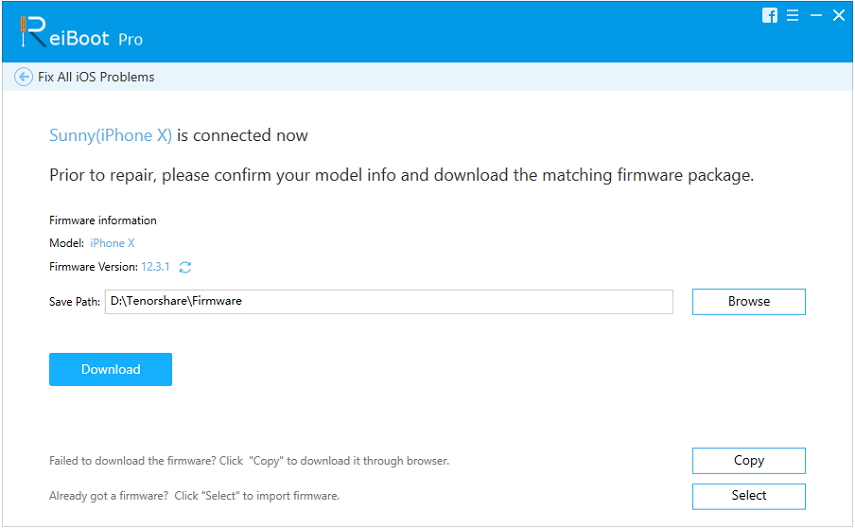
Krok 4: Ostatnim krokiem jest rozpoczęcie odzyskiwania systemu iOS. Po pobraniu pakietu oprogramowania układowego możesz kliknąć Napraw teraz, aby rozpocząć naprawę systemu iOS.

Cały proces zajmie minimum czasu o godzinieco najmniej 10 minut Upewnij się, że nie odłączasz urządzenia podczas procesu. Po zakończeniu procesu naprawy urządzenie iOS uruchomi się ponownie i problem zostanie rozwiązany.
Metoda 3: Napraw iPhone'a zatrzymanego w resecie do ustawień fabrycznych za pomocą trybu odzyskiwania
Możesz skorzystać z pomocy iTunes, jeśli masz iPhone'autknął po przywróceniu ustawień fabrycznych. Gdy urządzenie utknie, będziesz musiał podłączyć je w trybie odzyskiwania. Musisz tylko wykonać bardzo prosty proces, aby rozwiązać problem. Kroki podano poniżej:
Krok 1: Przełącz iPhone'a w tryb odzyskiwania. Możesz zapoznać się z tym przewodnikiem, jak wprowadzić iPhone'a w tryb odzyskiwania. Gdy iPhone jest w trybie odzyskiwania, na ekranie urządzenia pojawi się klasyczne logo iTunes.

Krok 2. Uruchom iTunes na swoim komputerze i upewnij się, że masz najnowszą wersję iTunes. Teraz podłącz iPhone'a do systemu za pomocą kabla błyskawicy.
Krok 3: Po podłączeniu urządzenia iTunes wykryje iPhone'a w trybie odzyskiwania. Zostaniesz poproszony o przywrócenie urządzenia, abyś mógł z niego korzystać.

Gdy pojawią się opcje, potwierdź akcję, a urządzenie zostanie przywrócone. Następnie problem zablokowania iPhone'a zostanie natychmiast naprawiony.
Wniosek
Teraz wiesz, że istnieją różne rozwiązaniamożesz spróbować, jeśli reset iPhone'a trwa wiecznie. Mimo to zaleca się korzystanie z Tenorshare ReiBoot, aby naprawić problemy z zablokowaniem przywracania ustawień fabrycznych iPhone'a, co jest łatwiejsze i bardziej skuteczne, a także oferuje bezpośrednią opcję przywracania ustawień fabrycznych.









